电脑开机密码的解除方法(简单易行的密码解除技巧)
- 电子常识
- 2024-08-25
- 89
在日常生活中,我们经常会遇到忘记电脑开机密码的情况,这时候该如何解除密码成了一个急需解决的问题。本文将为大家介绍一些简单易行的电脑开机密码解除方法,帮助大家轻松应对忘记密码的困扰。
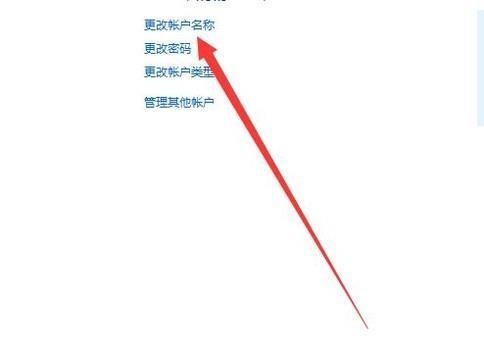
一、通过安全模式解除密码
安全模式是电脑进入系统前的一个启动模式,它可以绕过开机密码直接进入系统。
二、使用重置密码工具
重置密码工具是一种专门用来解除或修改电脑登录密码的软件,它们可以帮助我们重置密码,进入系统。
三、使用管理员账户重置密码
如果我们有管理员账户的权限,那么可以通过该账户重置普通账户的密码。
四、通过系统还原解除密码
如果我们曾经设置过系统还原点,那么可以通过还原系统到之前的状态来解除密码。
五、通过BIOS设置解除密码
BIOS是电脑的基本输入输出系统,我们可以通过进入BIOS设置界面来解除或修改开机密码。
六、使用第三方软件解除密码
市面上有一些第三方软件可以帮助我们解除电脑开机密码,使用这些软件可以大大简化解除密码的步骤。
七、重装系统解除密码
如果我们不介意重新安装系统,那么可以通过重新安装操作系统来解除密码。
八、查找密码提示
有时候在设置密码时,我们会设置一个密码提示,当我们忘记密码时,可以通过提示来回忆密码。
九、找回微软账户密码
如果我们登录电脑时使用的是微软账户,那么可以通过找回微软账户密码来解除电脑开机密码。
十、咨询专业人士
如果上述方法都无法解决问题,可以咨询专业的电脑维修人士,他们有可能通过更高级的手段来解除密码。
十一、通过安全问题解除密码
一些电脑登录界面会要求我们设置一些安全问题,当我们忘记密码时,可以通过回答安全问题来解除密码。
十二、使用命令提示符解除密码
命令提示符是一个强大的工具,通过一些命令行操作,我们也可以解除电脑的开机密码。
十三、尝试常用密码
如果我们忘记密码时还是没有任何思路,可以尝试一些常用的密码组合,或者我们经常使用的密码。
十四、借助密码恢复软件
市面上有一些密码恢复软件可以帮助我们找回或解除密码,可以尝试使用这些软件来解决问题。
十五、备份重要数据
无论我们采用哪种方法来解除电脑的开机密码,都要记得在操作前备份重要数据,以防操作不当导致数据丢失。
忘记电脑开机密码并不是一个无解的问题,通过本文介绍的一些简单易行的方法,我们可以轻松解除密码,重获电脑的使用权。但在操作前,我们务必要备份重要数据,以免因操作不当导致数据丢失。同时,如果以上方法仍然无法解决问题,建议寻求专业人士的帮助。
电脑开机密码解除方法大全
在日常使用电脑的过程中,我们经常会遇到忘记开机密码的尴尬局面。为了帮助大家解决这一问题,本文将介绍多种解除电脑开机密码的方法,让您轻松应对忘记密码的情况。
一、通过重启进入安全模式解除开机密码
通过安全模式重启电脑来解除开机密码是最常见的方法之一,它适用于Windows系统。在开机过程中按下F8键进入高级启动选项界面,然后选择“安全模式”,最后在安全模式下进行相应操作即可解除开机密码。
二、使用系统修复工具解除开机密码
如果您的电脑系统提供了系统修复工具,那么您可以利用这个工具来解除开机密码。打开系统修复工具后,选择“重置密码”或类似选项,按照提示进行操作即可完成密码重置。
三、通过忘记密码重置磁盘解除开机密码
如果您之前创建了忘记密码重置磁盘,那么您可以利用该磁盘来解除开机密码。在登录界面输入错误密码后,点击“重置密码”并插入忘记密码重置磁盘,按照提示进行操作即可重新设置新密码。
四、使用密码重置软件解除开机密码
市面上有很多专门用于解除开机密码的密码重置软件,您可以下载并安装这些软件来快速解决忘记密码问题。运行软件后,按照界面指引进行操作即可完成密码重置。
五、重装系统解除开机密码
如果您不在意电脑上的数据或者备份了重要数据,那么重装系统也是一种解除开机密码的方法。通过重新安装系统,您将可以轻松解除原有的开机密码。
六、找回Microsoft账户密码解除Windows开机密码
如果您使用了Microsoft账户登录Windows系统,那么您可以通过找回Microsoft账户密码来解除开机密码。打开Microsoft账户找回页面,按照页面提示的步骤进行操作即可重新设置登录密码。
七、使用管理员账户解除开机密码
如果您拥有管理员账户权限,那么您可以使用管理员账户来解除开机密码。在登录界面输入管理员账户,然后输入对应的密码即可进入系统进行密码修改。
八、使用BIOS设置解除开机密码
某些电脑在BIOS设置中可以设置开机密码,您可以进入BIOS界面,找到相应的设置项将开机密码关闭或修改密码。
九、在安全模式下重置注册表解除开机密码
进入安全模式后,打开注册表编辑器,找到“HKEY_LOCAL_MACHINE\SOFTWARE\Microsoft\WindowsNT\CurrentVersion\Winlogon”路径下的“DefaultUserName”和“DefaultPassword”两个项,将对应值删除或修改即可解除开机密码。
十、使用命令提示符重置开机密码
进入安全模式中的命令提示符窗口后,输入“netuser用户名新密码”命令,将“用户名”替换为要重置密码的用户名,将“新密码”替换为新的密码即可完成密码重置。
十一、通过安全启动解除开机密码
一些电脑提供了安全启动功能,通过这个功能可以解除开机密码。在开机过程中按下相应的快捷键进入安全启动界面,然后选择关闭开机密码选项即可解除密码。
十二、使用第三方解密工具解除开机密码
如果您对计算机技术比较熟悉,还可以使用第三方解密工具来解除开机密码。这些工具需要您有一定的技术储备和风险意识,操作时需要谨慎。
十三、联系厂商解除开机密码
如果您购买的电脑是品牌机,并且还在保修期内,您可以联系电脑厂商客服寻求帮助。他们通常会提供特定的解除开机密码方法或者提供技术支持来解决您的问题。
十四、重置硬件解除开机密码
一些电脑有硬件的重置开机密码功能,您可以通过拆卸电脑主板上的CMOS电池来重置开机密码。
十五、定期备份数据以防开机密码忘记
在日常使用电脑的过程中,定期备份重要数据是非常重要的。即使您忘记了开机密码,通过备份数据,您还可以重新安装系统或者恢复数据,避免数据丢失。
通过本文介绍的多种方法,您可以根据自己的实际情况选择合适的解除开机密码的方法。在使用电脑时,建议您定期备份重要数据,并且牢记开机密码,以免给自己带来不必要的麻烦。
版权声明:本文内容由互联网用户自发贡献,该文观点仅代表作者本人。本站仅提供信息存储空间服务,不拥有所有权,不承担相关法律责任。如发现本站有涉嫌抄袭侵权/违法违规的内容, 请发送邮件至 3561739510@qq.com 举报,一经查实,本站将立刻删除。